Texet TB-216: 11.2 Просмотр текстовых файлов
11.2 Просмотр текстовых файлов: Texet TB-216
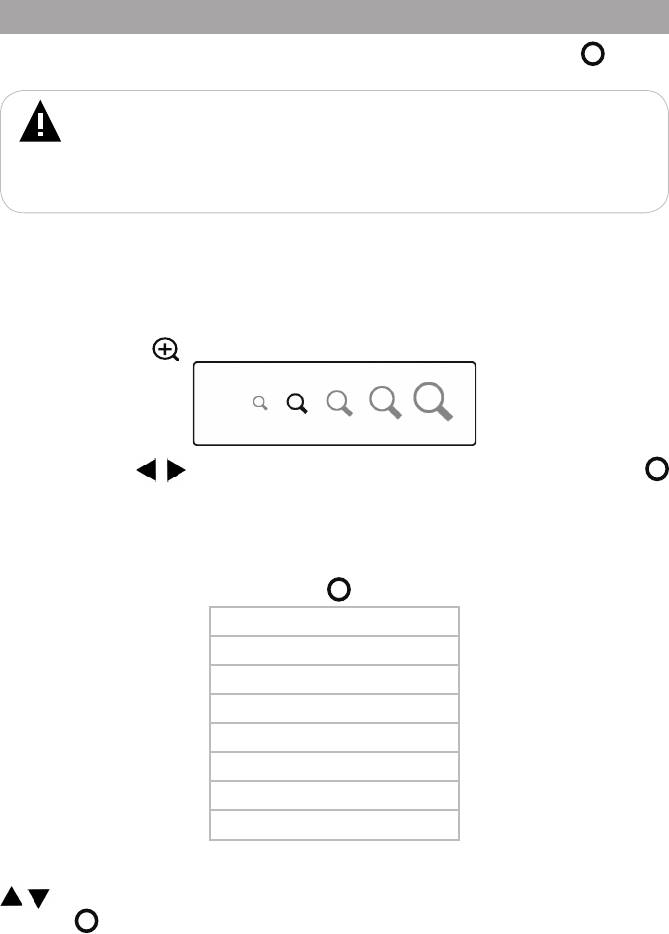
11.2 Просмотр текстовых файлов
Для начала просмотра выбранного файла нажмите кнопку .
ВНИМАНИЕ!
Прежде чем начать просмотр текстовых файлов (книг), выберите
соответствующий язык в пункте меню “Настройки” - “Язык”. В
противном случае содержимое текстовых файлов может быть
искажено.
Для перехода к следующей/предыдущей текстовой странице
используйте кнопки ВВЕРХ/ВНИЗ.
Для изменения размера шрифта текстового файла или размера
изображения (например, при просмотре файлов в формате pdf),
нажмите кнопку .
Кнопками / выберите нужный масштаб и нажмите кнопку
для подтверждения. Подождите несколько секунд, размер файла будет
изменен.
Для входа во вспомогательное меню текстовых файлов в режиме
просмотра текста нажмите кнопку .
Открыть закладку
Добавить закладку
Перейти к
Слайд-шоу
Повернуть
Метод обновления экрана
Поиск в тексте
Кодировка
Во вспомогательном меню отображаются только те настройки, которые
доступны для формата текущего текстового файла. Используйте кнопки
/ для выбора нужного пункта вспомогательного меню, нажмите
кнопку для входа в выбранный раздел.
15
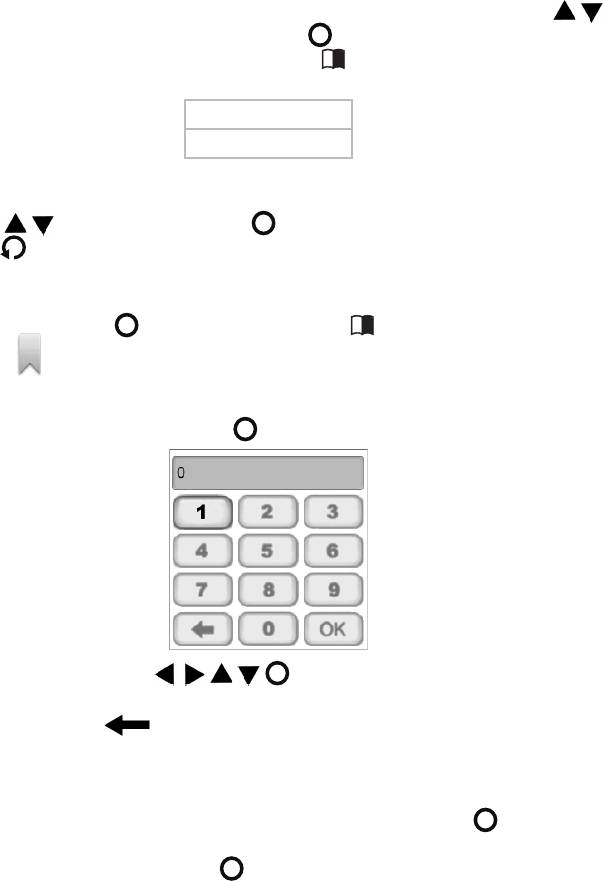
Для перехода к фрагменту текстового файла по сохраненной ранее
закладке выберите “Открыть закладку”. Используйте кнопки /
для выбора закладки и нажмите кнопку для перехода. Для входа во
вспомогательное меню нажмите кнопку .
Удалить
Перейти к
Для удаления закладки из списка выберите “Удалить”. Используйте
кнопки / для выбора и кнопку для выделения закладок. Нажмите
кнопку для подтверждения удаления и возврата к списку закладок.
Для создания в тексте закладки выберите “Добавить закладку”
и нажмите кнопку или нажмите кнопку . На странице появится
символ .
Для перехода к определенной текстовой странице выберите
“Перейти к” и нажмите кнопку .
Используйте кнопки / / / / для ввода номера. Нажмите “Ок”
для перехода к выбранной странице. Для удаления неверно введенного
символа нажмите .
Для выбора временного интервала переключения страниц в
режиме автоматического просмотра текстовых файлов или отключения
этой функции выберите “Слайд-шоу” и нажмите кнопку . Выберите
необходимый временной интервал (5 с, 10 с, 15 с, 20 с, 30 с, 40 с,
Выключить) и нажмите кнопку .
16
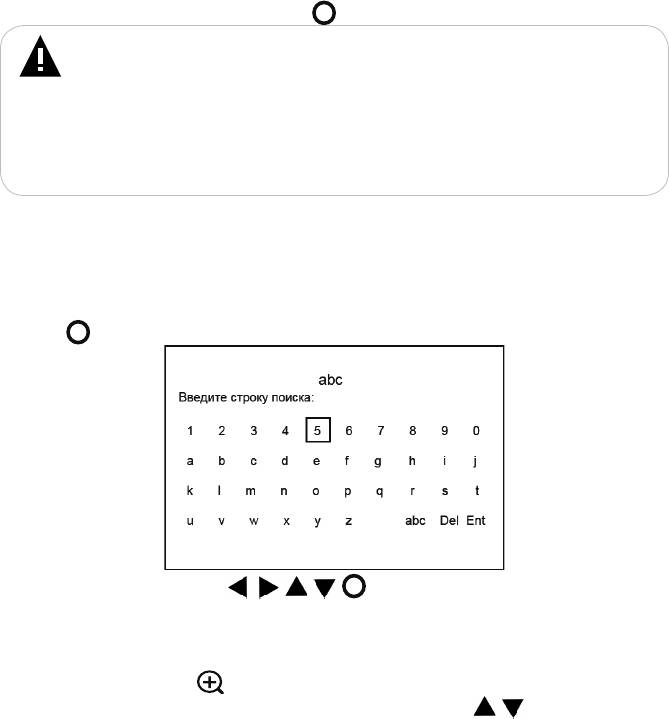
Для поворота текста на 90/180/270 градусов используйте пункт
“Повернуть”.
Для установки режима обновления экрана при переходе к новой
текстовой странице выберите “Метод обновления экрана”, установите
нужный режим и нажмите кнопку .
ВНИМАНИЕ!
Настройки обновления экрана распространяются только на
режим просмотра текстовых файлов.
Чем реже обновляется экран, тем меньше энергопотребление
книги, но при просмотре большого количества текстовых страниц
может снижаться качество отображения графических символов на
дисплее.
Также настроить режим обновления экрана можно в разделе главного
меню “Настройки” - “Метод обновления экрана”.
Для поиска слов по тексту выберите “Поиск в тексте”. Нажмите
кнопку . На дисплее появится вспомогательное меню.
Используйте кнопки / / / / для ввода слова. Используйте
“abc” для смены регистра клавиатуры. Нажмите “Del” для удаления
неверно введенного символа. Нажмите “Ent” для подтверждения
ввода. Для изменения раскладки клавиатуры (русская/английская)
используйте кнопку . Книга перейдет на страницу с введенным
словом и выделит его серым. Используйте кнопки / для просмотра
предыдущей/следующей страницы с этим словом.
Для изменения кодировки текста выберите “Кодировка”. Вверху
дисплея появится название текущей кодировки.
17
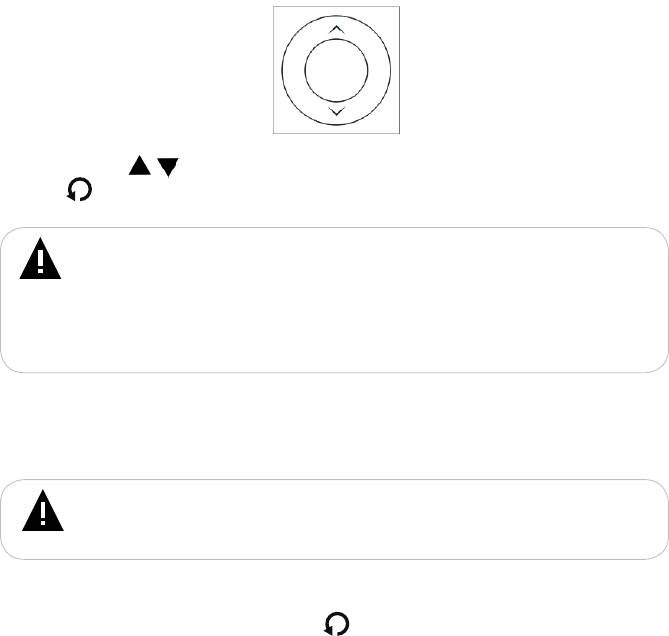
Кнопками / выберите необходимую кодировку текста. Нажмите
кнопку для сохранения настройки.
ВНИМАНИЕ!
Книга поддерживает функцию форматирования PDF файлов
(PDF Reflow), которая позволяет автоматически изменять страницу в
формате PDF под размер экрана. Включить/выключить эту функцию
можно в разделе главного меню “Настройки” - “Форматирование
PDF”.
Изменить тип шрифта текстового файла можно в разделе главного
меню “Настройки” - “Шрифт”.
ВНИМАНИЕ!
Применение нового шрифта может занять длительное время.
Подождите несколько минут после выбора нового шрифта.
Для выхода из вспомогательного меню и возврата в режим просмотра
текстового файла нажмите кнопку .
18
Оглавление
- Содержание
- 1 Общий вид электронной книги
- 2 Технические характеристики
- 5 Указания по эксплуатации
- 6 Поддерживаемые форматы
- 7 Возможности
- 8 Подготовка к работе
- 9 Включение и выключение питания
- 10 Начало эксплуатации
- 11 Книги
- 11.1 Управление текстовыми файлами
- 11.2 Просмотр текстовых файлов
- 12 Воспроизведение аудио
- 12.2 Страница воспроизведения аудио
- 12.3 Управление аудиофайлами
- 13 Фото
- 13.1 Управление изображениями
- 13.2 Просмотр изображений
- 14 Закладки
- 15 Избранное
- 16 История
- 17 Файлы
- 18 Радио
- 18.2 Управление в режиме радио
- 19 Настройки
- 19.1 Информация
- 19.6 Метод обновления экрана
- 19.9 Календарь
- 20 Подключение к компьютеру
- 20.1 Работа с документами
- 20.3 Форматирование
- 21 Возможные неисправности и методы их устранения
- 22 Условия транспортирования и хранения
- 23 Для заметок





